アプリまたはウェブサイトからIGTVでチャンネルを作成する方法
InstagramのIGTVがYouTubeに挑戦します。 多くの人が、将来的にYouTubeを殺すとさえ言っています。 さて、わかります。 IGTVは、Instagramプラットフォームに最大60分の長い形式のビデオをもたらします。 お気に入りのブランドのビデオをIGTVですでに視聴し始めている可能性があります。 あなたが望むならあなたも始めることができます 動画をアップロードする InstagramTVで。 そのためには、最初にIGTVでチャンネルを作成する必要があります。 このチュートリアルは、そうするのに役立ちます。 だから読み続けてください。
Contents [show]
IGTVチャンネルを作成する
InstagramまたはIGTVアプリまたはWebサイトからIGTVでチャンネルを作成することができます。 XNUMXつの可能性すべての手順について説明しました。 それでは、それに取り掛かりましょう。
方法1:IGTVアプリを使用する
1.Instagramからリリースされた別のIGTVアプリがあります Android 及び iOS。 そのため、それぞれのアプリストアからインストールできます。
2.インストールが正常に完了したら、アプリを開きます。 Instagramアカウントを使用してアプリにログインします。 ホーム画面自体に、 歯車のアイコン 画面中央の右側にあります。 それをタップします。
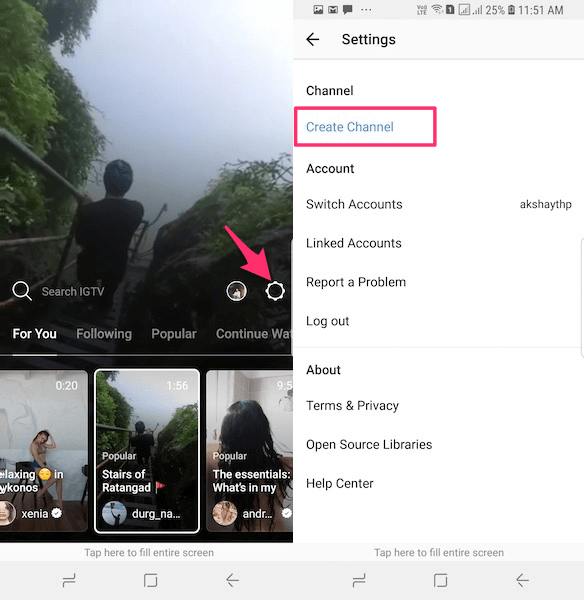
3.これにより設定画面が開きます。 その中で、あなたは見るでしょう チャネルを作成する オプション。 それをタップします。
4.次のいくつかの画面では、IGTVを紹介します。 [次へ]をスワイプまたはタップすることで、それらをスキップできます。 最後の画面で、をタップします チャネルを作成する.
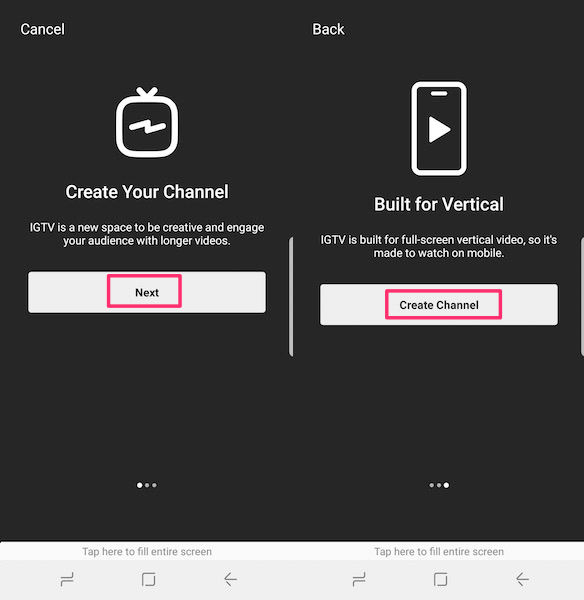
これにより、チャンネルが作成されます。 Instagramは、チャンネルを作成するのに簡単なことです。 ではない? あなたのチャンネルは自動的にあなたのInstagramを取ります ユーザ名。 Instagramプロフィールのアバターをタップすると、いつでもチャンネルを表示できます。
方法2:Instagramアプリから
追加のアプリを使用してIGTVチャンネルを作成したくない場合は、Instagramアプリ自体から作成できます。 Instagramにより、Instagramアプリ内でIGTVを使用できるようになりました。
1. Instagramアプリを開き、新しいアプリをタップします IGTVアイコン の左側に DM紙飛行機アイコン.
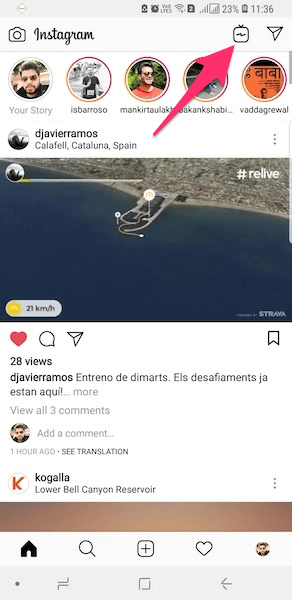
2.次に、 コグアイコン 画面の中央右側で、 チャネルを作成する.
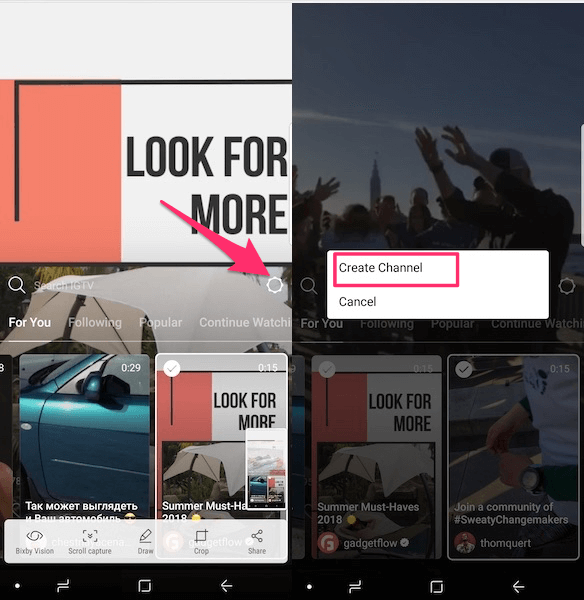
3。 タップする 次
または、最後の画面が表示されるまで左にスワイプします。 チャネルを作成する ボタン。 それをタップします。
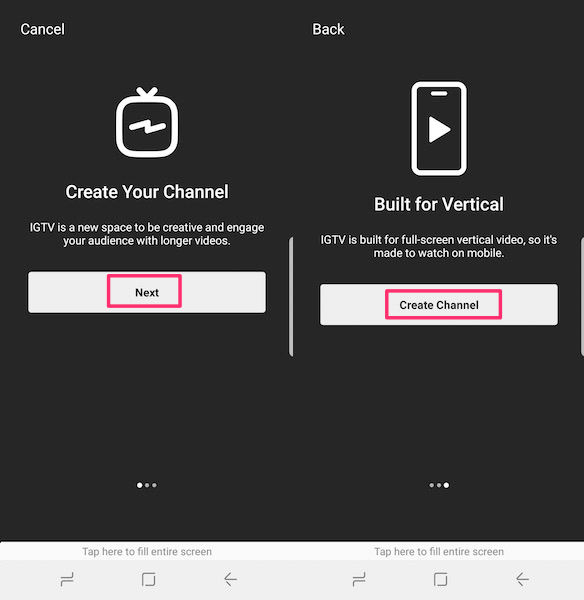
方法3:InstagramWebサイトからIGTVでチャンネルを作成する
Instagramのウェブサイトを使用してPC/Macから独自のチャンネルを作成することも可能です。
1. Instagramサイトにアクセスし、まだログインしていない場合はアカウントにログインします。
2.その後、をクリックしてプロフィール画面に移動します。 プロフィールアイコン 右上隅にあります。
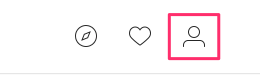
3.プロファイルの下で、 IGTV タブでを確認できます。
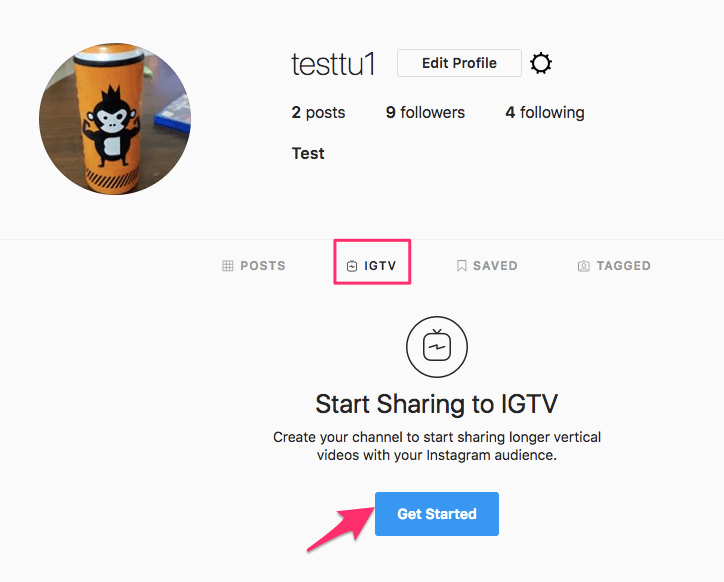
4.次に、をクリックします 今すぐ始める.
5。 クリック 次
XNUMX回、最後にクリックします チャネルを作成する.
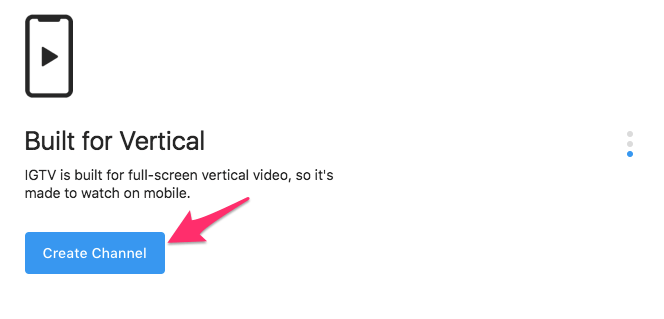
それでおしまい!
これらは、IGTVチャンネルを作成するいくつかの方法でした。 あなたは自分に最適なものを選んで、走り出すことができます。
IGTVビデオの視聴中に問題が発生した場合は、次のことができます。 オフラインで表示するためにそれらをダウンロードします。 IGTVに関して質問がある場合は、下のコメントでお知らせください。
最後の記事